
クラウド転送
簡単にファイルを管理したり情報を配信するためにクラウド、FTP及びWebDavのファイルを転送します。

クラウド同期
一方向または双方向でクラウドまたはクラウドディレクトリ間で同期を行います。

クラウド間のバックアップ
クラウドデータを別のクラウドにバックアップして、追加の保護と簡単な復旧を実現します。
MultCloudは、一つのインターフェイスで複数のクラウドサービスアカウントを管理したいと望んでいるユーザー向けに設計されたマルチクラウド管理アプリケーションである。MultCloudを使用して、GoogleDrive、Box、Dropbox、Amazon S3、SugarSyncやOneDriveなどのようなクラウドを集中管理するには、まずこれらのクラウドストレージサービスをMultCloudに追加する必要があります。この記事はこれについての説明書です。ではこれから、クラウドストレージサービスをMultCloudに追加する方法とMultCloudからクラウドサービスを削除する方法を説明します。
MultCloudにクラウドストレージサービスを追加するには:
- MultCloudにサインアップしサインインしてください。
- メインインターフェイスが次の図のように表示されます。インターフェイスの中央にある[クラウドを追加]ボタンをクリックするか、左上側のパネルの[クラウドを追加]ボタンをクリックし、次のページに進み、クラウドストレージサービスの追加を開始します。
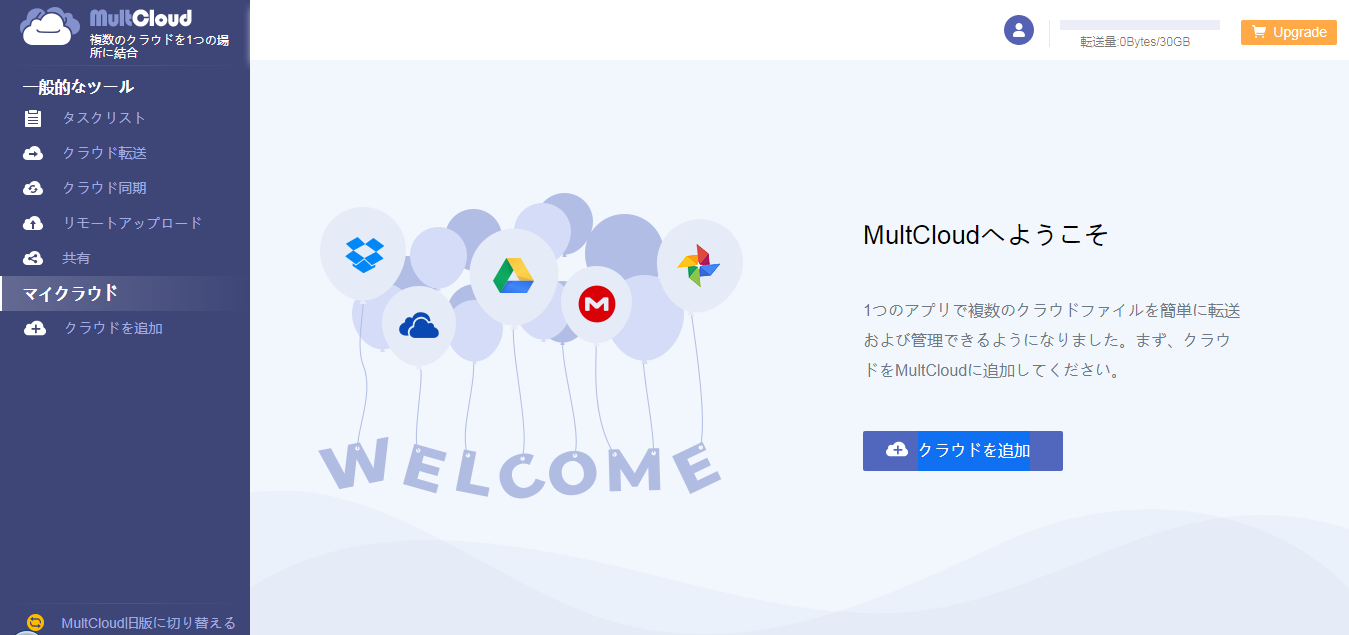
MultCloudのメインインターフェイス
- 上記のボタンを一つクリックすると、次の選択ページが表示されます:追加したいクラウドを選択してください。ここでは、「Dropbox」を例として選択します。
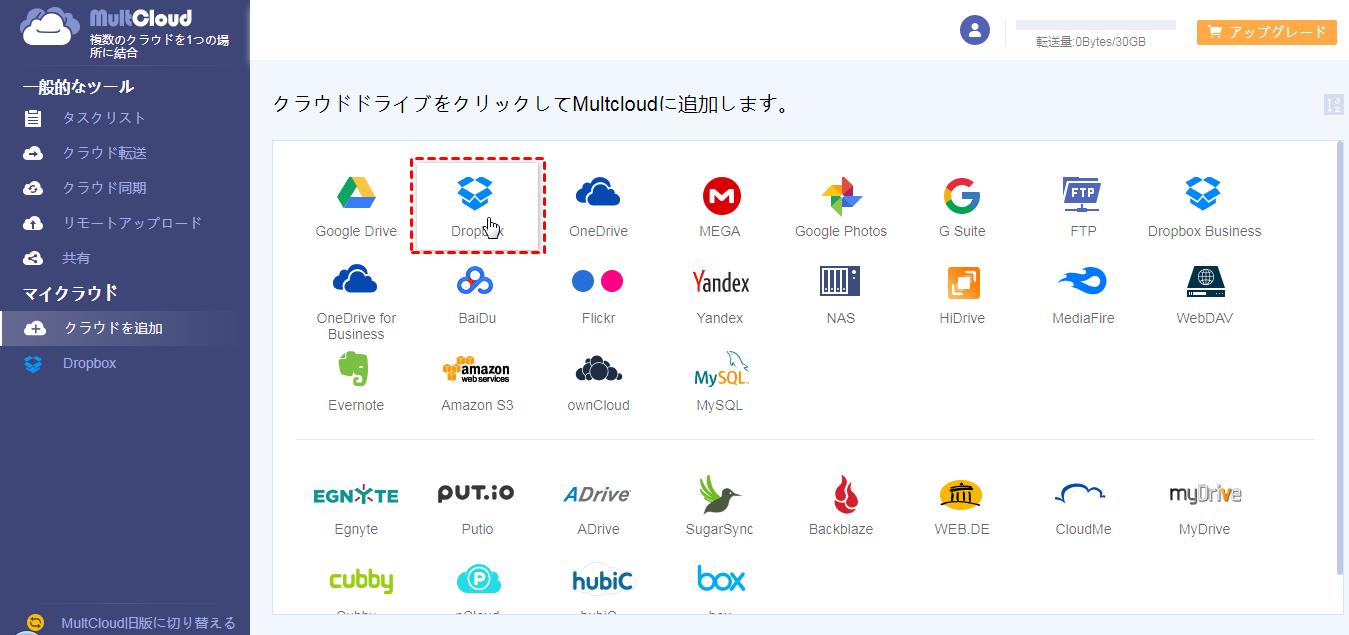
追加したいDropboxを選択
- この手順では、Dropboxアカウントの表示名を入力する必要があります。デフォルトでは表示名は「Dropbox」というブランド名です。次に、「Dropbox」ボタンをクリックします。Dropboxのアカウントを持ってない方は、ハイパーリンク「Dropbox 追加」をクリックしDropboxアカウントを登録してください。(登録プロセスはこの記事では書きません )
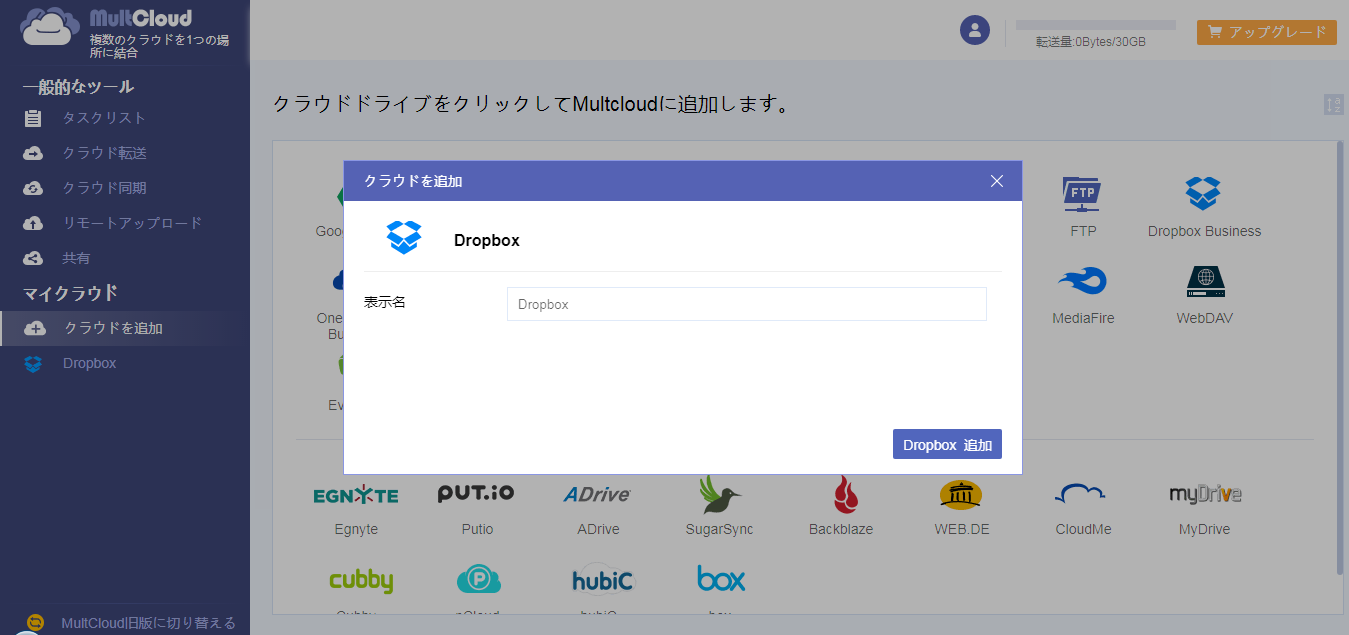
Dropboxを追加
- 「Dropboxを追加」ボタンをクリックすると、次のページに自動的にジャンプします。Dropboxアカウントのメールアドレスとパスワードを入力し、「サインイン」をクリックします。
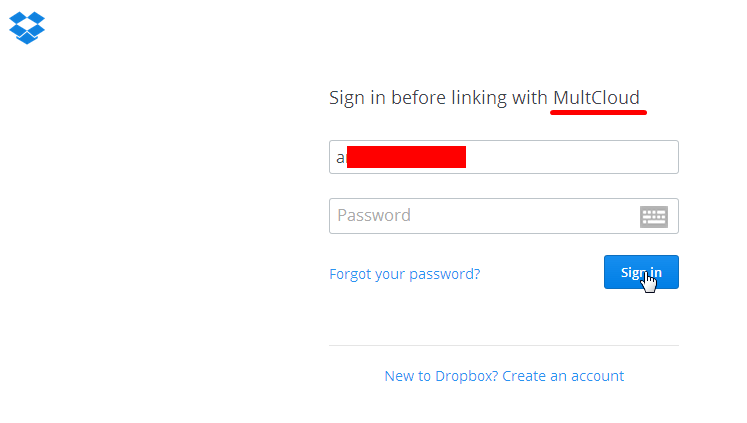
Dropboxにログイン
- その後、次の画像のようなページが表示されます。もちろん、「Allow」ボタンをクリックして、MultCloudをDropboxに接続させることを許可することに同意します。
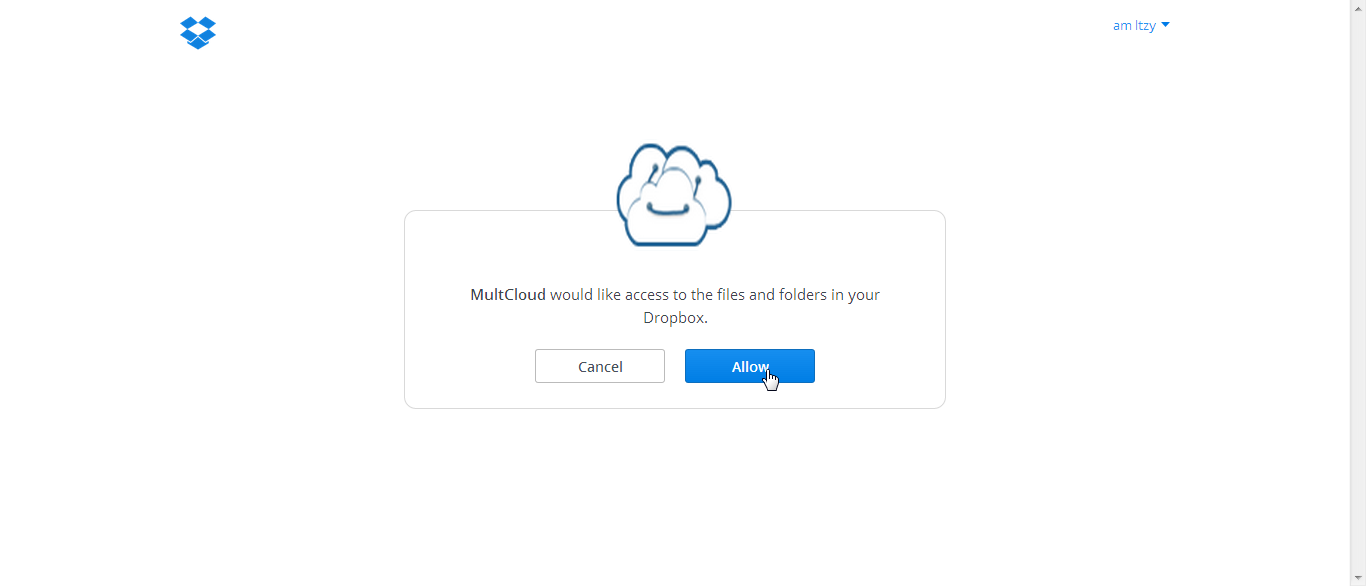
MultCloudからDropboxにアクセスすることを有効
- これでDropboxをMultCloudに追加しました。別のクラウドストレージサービスを追加する場合、左上側のパネルの「クラウドを追加」をクリックしてください。
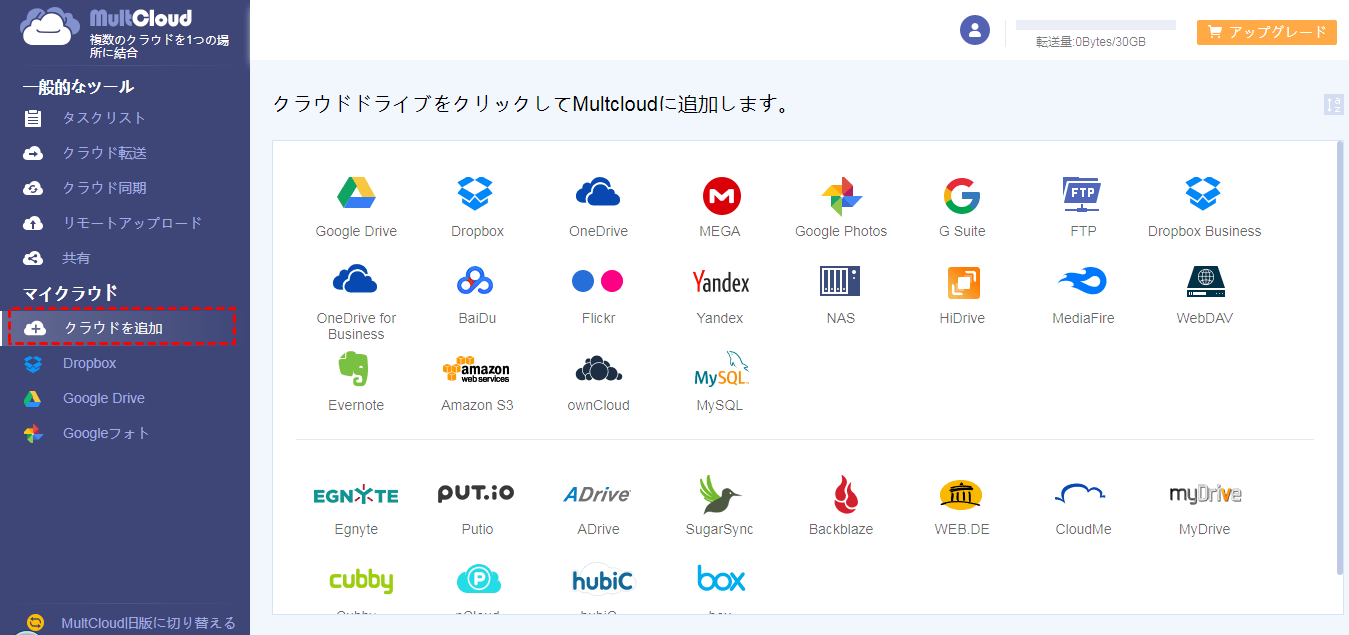
クラウドを追加
MultCloudからクラウドサービスを削除するには:
左パネルのクラウドリスト - Dropboxを右クリックすると、「削除」オプションが表示されます。MultCloudからDropboxを削除するには、それを選択するだけでいいです。
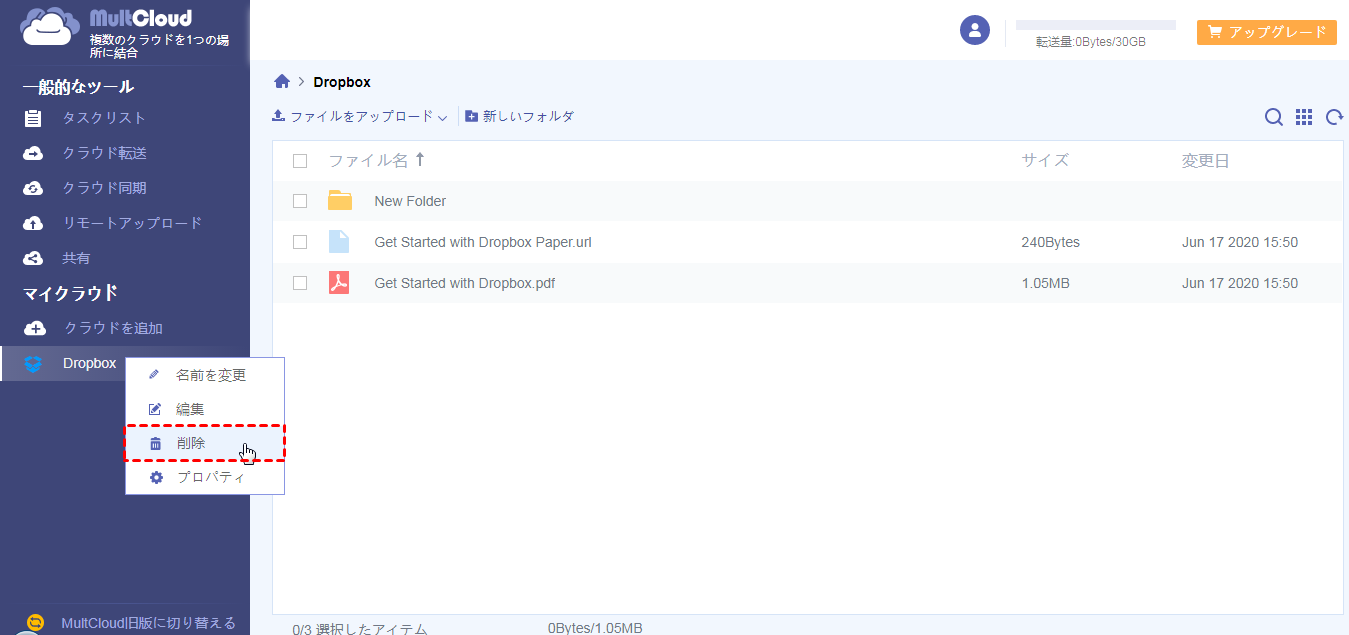
MultCloudからDropboxを削除
ヒント:
- DropboxをMultCloudに追加すると、Dropboxアカウントのユーザー名とパスワードを入力する必要はありません。なぜなら、MultCloudの認証システムは、OAuthに基づいているためです。 OAuth とは、ユーザーが外部サービス上に保持している情報に対するアクセスの許可を得る(= 認可)ためのプロトコルです。ただし、例外もあります。例えば、SugarSync、WebDavやFTPをMultCloudに追加する場合、これらのクラウドのアカウントの電子メールアドレスとパスワードを入力する必要があります。(下の写真をご参照ください)
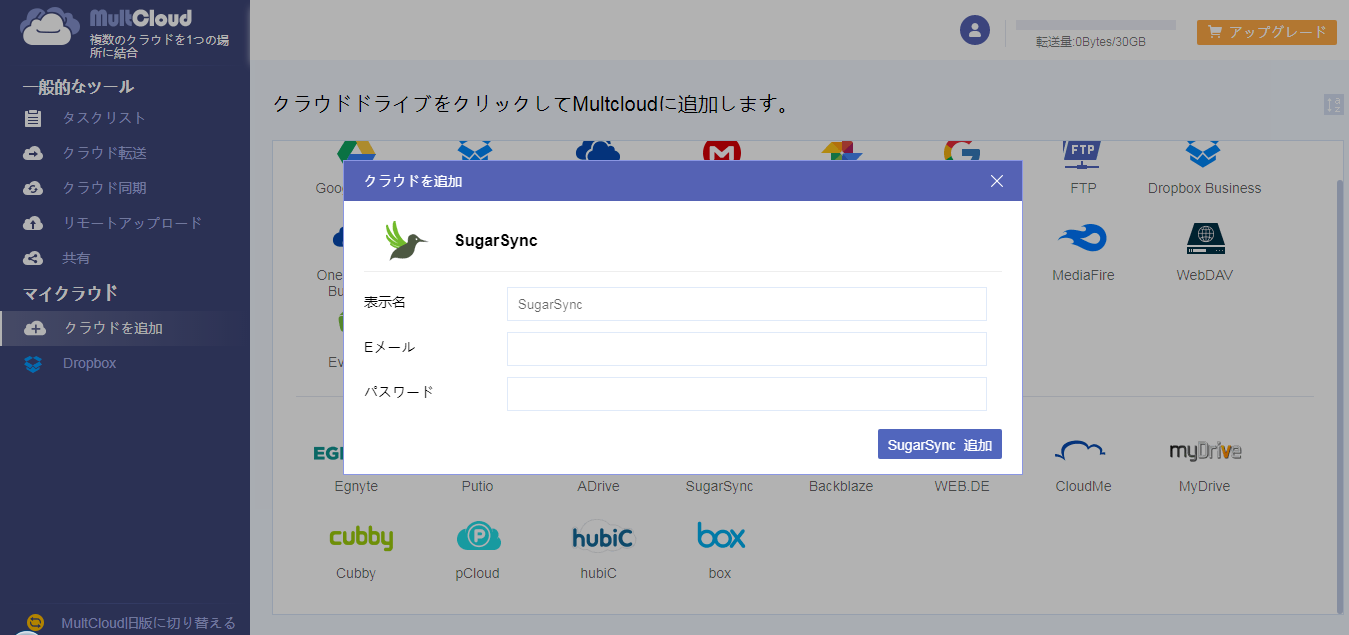
SugarSyncを追加
- もう一つの複雑な状況は、Amazon S3をMultCloudに追加すると、バケット名、アクセスキーIDやシークレットアクセスキーを入力する必要があることです。詳細を知るため、AWSアクセスキーIDとシークレットアクセスキーを取得する方法をご覧ください。
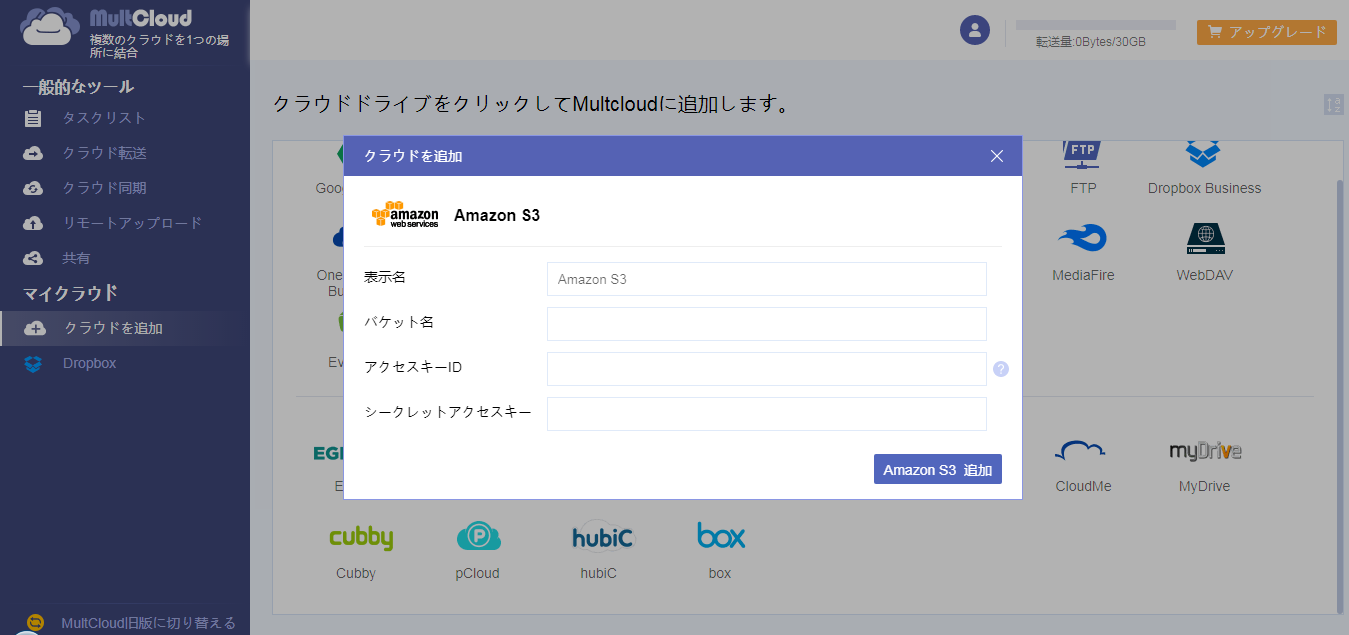
Amazon S3を追加


